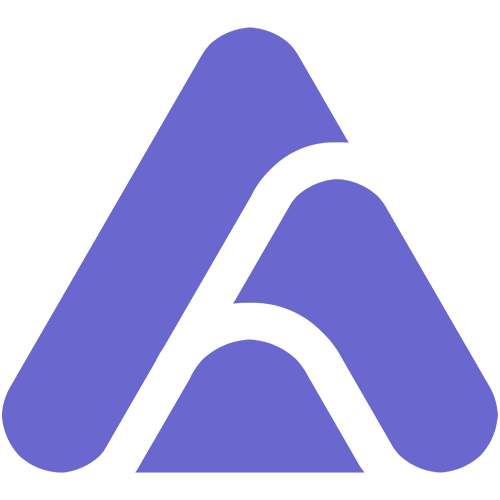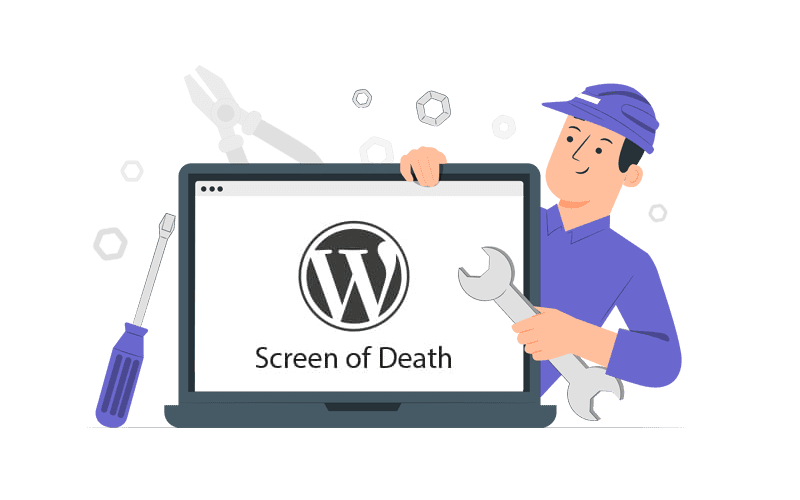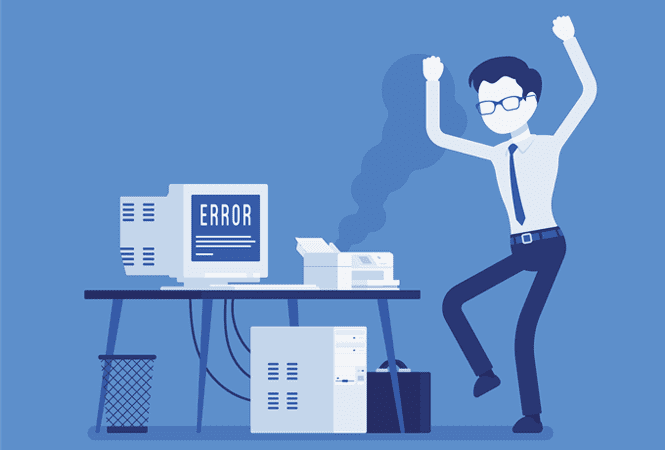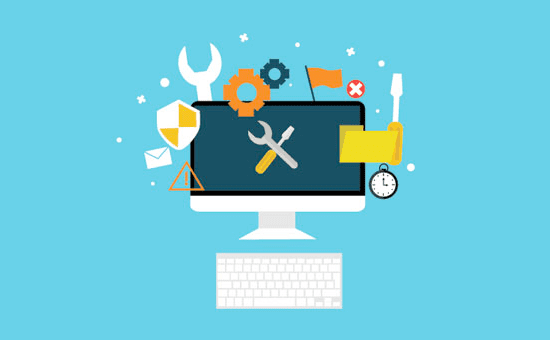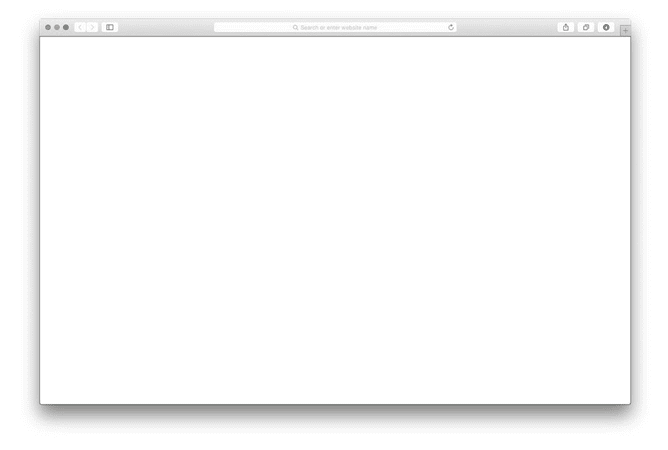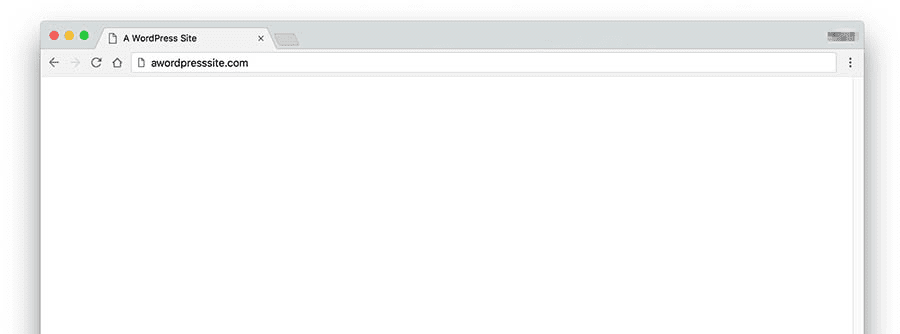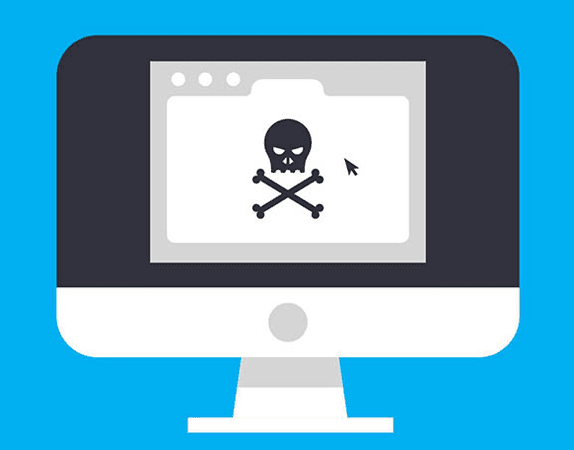راه اندازی و مدیریت یک وب سایت یکی از مسائلی است که در آن شما باید با ارور ها و خطاهای مختلفی دست و پنجه نرم کنید. یکی از ارور هایی که برای وبسایت های استفاده کننده از وردپرس خیلی متداول است و معمولا اتفاق می افتد ارور صفحه سفید وردپرس است. این ارور که به دلایل مختلفی می تواند رخ دهد در ابتدا شاید کمی گیج کننده به نظر برسد، اما به شما اطمینان می دهیم که رفع این ارور کار زیادی ندارد. در این مطلب به بررسی ساده ترین روش های رفع ارور صفحه سفید وردپرس می پردازیم. پس اگر میخواهید بدانید که از این ارور مبهم و ساکت که هیچ حرف و کدی برای گفتن ندارد چگونه باید فرار کرد با ما همراه باشید.
در ادامه متن ابتدا اجازه دهید تا به بررسی این موضوع بپردازم که این صفحه سفید چیست و از کجا می آید.
ارور صفحه سفید چیست!؟
ارور صفحه سفید یکی از ارور هایی است که کمی ابهامات در مورد آن وجود دارد. به این صورت که هم در تشخیص آن و هم در برطرف کردن آن مواردی وجود دارد که میتواند کمی گیج کننده باشد. این ارور به اینصورت اتفاق می افتد که وقتی می خواهید به منوی کاربری سایت خود، صفحه اصلی سایت و یا یکی از صفحات جانبی سایت خود وارد شوید. هیچ چیز به شما نمایش داده نخواهد شد. یک صفحه سفید ساده، بدون هیچ راهنمایی یا کد خطا و یا حرفی. ظاهرا وردپرس ترجیح میدهد در مورد بعضی از خطا ها سکوت اختیار کند و اصلا حرفی نزند.
همین رفتار از یک پلتفرم پر حرف و رنگارنگ مانند وردپرس ممکن است کمی عجیب و ترسناک به نظر برسد. در این اراور ها مانند ارور های HTML که با کدهای مخلتف نمایش داده می شوند و نمونه آن را در مقاله ارور Forbidden 403 انجام دادیم تفاوت زیادی دارند. به همین علت خیلی از وبمستر هایی که برای بار اول با این صفحه سفید مواجه می شوند در مورد آن تصورات ترسناکی مانند اینکه سایت به صورت کامل هک شده است و یا اینکه سایت شما حذف شده است در ذهن آنها اینجا می شود. البته خطای صفحه سفید به هیچ عنوان خطای کوچکی نیست و می تواند کل دسترسی سایت شما را مختل نماید. اما نه آنقدر که در این حد که برای رفع ارور صفحه سفید وردپرس به مشکل خاصی بر بخورید.
ارور صفحه سفید وردپرس به صورت مخفف WSoD نامیده می شود، این سرواژه خلاصه عبرت White Screen of Death می باشد. صفحه سفید مرگ شاید در نام کمی ترسناک و متفاوت به نظر برسد، اما ما پیشتر در ویندوز نیز با یکی دیگر از این صفحات مرگ به نام صفحه آبی مرگ آشنا شده ایم و کاری که عموما برای رفع ان انجام داده ایم کشیدن پریز از برق و یا فشار دادن دکمه ریستارت کیس بوده است. البته این دو با هم تفاوت های زیادی دارند اما صرفا به این منظور این مثال را آوردیم که نگران این عناوین مرگ و ارور و صفحه سفید نباشید و دنبال روش ساده برطرف کردن این ارور به نسبت عجیب و غریب وردپرس باشید.
برای رفع ارور صفحه سفید وردپرس نیاز داریم تا بدانیم که منشا آن چیست و سر و کله این صفحه مرگ از کجا پیدا می شود. این مورد موضوعی است که در ادامه به بررسی آن خواهیم پرداخت.
ارور صفحه سفید وردپرس از کجا می آید
ارو صفحه سفید از آن ارور هایی است که بر سر پیدایش آن بحث و جدل زیادی وجود دارد و خیلی از افراد به صورت دلخواه در مورد آن نظراتی می دهند که با عقل جور در نمی آید. وقتی در مورد این ارور از تیم وردپرس سوال کنید و در سایت رسمی این شرکت دنبال دلایل ایجاد این ارور باشید، به شما سه علت معرفی خواهد شد که عبارتند از:
- پلاگین های شما با هم و یا با آپدیت وردپرس به داخل خورده اند
- قالبی که سایت شما از آن استفاده می کند ممکن است با یکی از پلاگین های شما به مشکل خورده باشد
- قالب فعلی سایت خط خورده باشد و از فهرست قالب های وردپرس خارج شده باشد.
همانطور که دیدیم این موارد به هیچ عنوان موضوعات عجیب و غریبی نیستند و در زمره موارد و اتفاقات پرتکرار تلقی می شوند. به این صورت که این اتفاقات ممکن از هر از گاهی پیش بیاید و هر نوع از تداخلات نتایج متفاوتی را به دنبال. این اختلالات به محض بروز در وردپرس با غیر فعال کردن و ردگیری افزونه ها دنبال شده و پیدا می شوند.
اما مورد سوم شاید برای شما کمی عجیب به نظر برسد که چطور ممکن است یک قالب بدون پشتیبانی رها شده و از بین برود و یا وردپرس آن را حذف کند. بعضی از قالب ها و تم های مختلفی که برای سایت های وردپرسی ایجاد می شود، ممکن است پس از مدتی نتوانند استاندارد های وردپرس را پشتیبانی کرده و باطر بعضی از کاستی ها از فهرست قالب های مورد پشتیبانی حذف شوند. البته این احتمال وجود دارد که این حذف موقتی بوده و قالب مورد استفاده شما پس از چند دقيقه، چند ساعت و یا چند روز با جبران کاستی ها و یا پیگیری ایرادات موفق شود دوباره به عنوان یک قالب خوب به کار خود ادامه دهد. اما برای جلوگیری از این اتفاق بهتر است از قالب های تایید شده که امتحان خود را پس داده اند استفاده کنید.
البته توصیه استفاده از یک قالب خوب و مطمئن صرفا برای برخوردن و یا رفع ارور صفحه سفید وردپرس نیست. استفاده از یک قالب بی دردسر، با کدنویسی خوب و همینطور امکانات تضمین شده می تواند به شما در داشتن یک سایت مطمئن، بدون تداخل و همینطور مناسب از نظر کاربران و از نظر سئو کمک خوبی بکند. پس اکنون که میدانیم این صفحه سفید مرگ غیر ترسناک از کجا به سراغ سایت ما می آید و باید یقه چه کسی را بچسبیم، اجازه دهید به معرفی روش های رفع ارور صفحه سفید وردپرس بپردازیم.
روش های رفع ارور صفحه سفید وردپرس
برای رفع ارور صفحه سفید وردپرس روش ها و متد های مختلفی وجود دارد، و اگر یک جست و جوی کوتاه در اینترنت داشته باشید خواهید دید که روش های مختلفی به صورت پراکنده برای رفع ارور صفحه سفید وردپرس ارائه شده است که ممکن است بدتر شما را گیج کند. اجازه دهید تا در اینجا یک روش مرحله به مرحله و گام به گام را برای شما ارائه کنیم که با ساده ترین کارها بتوانیم این ارور بدقلق را از روی سایت محو کرده و سایت را به وضعیت عادی بازگردانیم. برای اینکار مراحل زیر را دنبال کنید:
کش سایت را پاک کنید
یکی از احتمالاتی که ممکن است باعث بروز این ارور شود وجود فایل های قدیمی کش شده در مورد بخش های مرتبط سایت است که با آپدیت های جدید سازگاری ندارند. شما باید در اولین اقدام برای رفع ارور صفحه سفید وردپرس این فایل ها را حذف کنید.
پس از حذف کش ها سایت خود را مجدد رفرش کرده و به صورتی به آن دست یابی داشته باشید که یچ کسی از قبل در سیستم شما وجود نداشته باشد. برای اینکار می توانید از حالت مخفی و یا خصوصی مرورگر خود استفاده کنید و یا اینکه سایت را با استفاده از کلید های ترکیبی ctrl+F5 رفرش کنید تا بدون در نظر گرفتن کش ها برای شما لود شود.
وقتی این کار را انجام دادید احتمال درست شدن سایت و بالا آمدن به صورت صحیح وجود دارد. البته در بیشتر موارد کار به اینجا ختم نمی شود و شما باید تا چک کردن قالب و افزونه ها کار را دنبال کنید. در صورتی که باز هم مشکل در سایت شما وجود داشت به مرحله بعد بروید.
حالت دیباگ در وردپرس را فعال کنید
مرحله بعدی که باید برای رفع ارور صفحه سفید وردپرس انجام دهید فعال کردن دیباگر و چک کردن وضعیت سایت است که ببینید از کجا مشکل دارد و چه ایراداتی در سایت ایجاد شده است.
برای فعال کردن حالت دیباگ باید از طریق پنل هاست خود به File Manager رفته، و از پوشه Public HTML فایل wp-config.php را پیدا کنید. بعد از پیدا کردن این فایل شما باید فایل را باز کرده و کد های زیر را در آن کپی کنید. با این کار تمامی ارور ها به شما نمایش داده خواهد شد و می توانید ببینید که علت ایجاد شدن این ارور ها چیست.
error_reporting(E_ALL);
ini_set(‘display_errors’, 1);
define( ‘WP_DEBUG’, true);
اما وقتی که کدهای خراب به ما نشان داده شد چگونه باید عمل کنیم!؟ آیا میتوان همان کد ها را به صورت مستقیم ویرایش کرد؟ آیا این کار در رفع ارور صفحه سفید وردپرس تاثیری خواهد داشت!؟
قطعا شما امکان ویرایش را خواهید داشت اما باید این سوال را از خود بپرسیم که اگر آن کد را تغییر دهیم، اتفاق دیگری برای قالب یا افزونه های ما نخواهد افتاد!؟ موردی که باید در نظر داشته باشید این است که تغییر در این کدها ممکن است چند افزونه دیگر و یا بخش هایی از قالب را هم به هم بریزید. پس در اینصورت این خطایابی به چه درد ما می خورد!؟
وقتی که این خطایابی را انجام دهید، متوجه خواهید شد که چه ماژول ها و چه افزونه هایی ممکن است به مشکل خورده باشند. با استفاده از این کد ها شما میتوانید به صورت حدودی متوجه شوید که چه افزونه و یا افزونه هایی در حال تک زدن و خرابکاری هستند و با غیر فعال کردن و ایراد یابی آنها کار رفع ارور صفحه سفید وردپرس را به اتمام برسانید. وقتی که این مرحله را انجام دادید باید به سراغ مراحل بعد بروید. اما قبل از غیر فعال کردن افزونه ها کار دیگری است که باید انجام دهید و آن غیر فعال کردن آپدیت هایی است که اخیرا انجام داده اید.
غیر فعال کردن آپدیت ها
آنچه که مسلم است سایت شما تا چند روز و یا حتی چند ساعت قبل یک ثبات نسبی داشته و بدون مشکل در حال کار بوده است. یکی از اصلی ترین مواردی که ممکن است این ثبات را به هم بزند و در کارکرد سایت شما اختلال ایجاد کند، تداخل افزونه ها و یا قالب بر اثر آپدیت های مختلف است. بهترین کار این است که قبل از شروع به غیر فعال کردن افزونه های خود سعی کنید آنها را در موقعیتی قرار دهید که بهترین کارکرد را از خود نشان داده اند. در مورد قالب سایت نیز همین موراد وجود دارد.
پس باید تمامی آپدیت ها را کنسل کرده و افزونه ها و قالب را به نسخه اصلی خود بازگردانید. پس از انجام این کار سایت را چک کنید. در خیلی از موارد رفع ارور صفحه سفید وردپرس تنها با همین کار امکان پذیر خواهد بود.
افزونه ها را غیر فعال کنید
وقتی که از طریق حالت دیباگ متوه شدید کدام افزونه ایراد دارد یا حدودی توابعی که یک افزونه با آنها سروکار دارد را دیدید که به مشکل خورده اند، نوبت به غیر فعال کردن این افزونه ها رسیده است. کار غیرفعال کردن افزونه ها را به ترتیب از افزونه های مختلف انجام داده و در بین این غیر فعال کردن ها سایت را نیز چک کنید و ببینید که آیا با غیر فعال شدن هر افزونه، ارور شما رفع می شود یا خیر، کار را تا غیر فعال کردن تمامی افزونه ها انجام دهید.
در صورتی که بعد از غیر فعال کردن همه افزونه های سایت باز هم مشکل شما وجود داشت باید به سراغ قالب سایت بروید و آنجا را برای رفع این مشکل جست و جو کنید.
قالب سایت خود را چک کنید
بررسی قالب یکی دیگر از کارهایی است که می تواند در رفع ارور صفحه سفید وردپرس بسیار موثر باشد. برای این کار لازم است که شما دو کار را انجام دهید:
- بررسی کد قالب فعلی
- تغییر به قالب پیش فرض وردپرس
برای رفع ارور صفحه سفید وردپرس شما باید در ابتدا قالب سایت خود را بر اساس اطلاعات بدست آمده از دیباگ وردپرس بررسی کرده و آن را چک کنید. تغییراتی که آپدیت های مختلف می توانند ایجاد کنند، یکی از شایع ترین عوامل بروز این ارور می باشد. در ابتدا تمامی آپدیت ها را حذف کرده و قالب را به صورت نسخه اورجینال روی سایت فعال کنید. در صورتی که ارور رفع نشد میتوانید کد قالب را بررسی کرده و اگر دانش برنامه نویسی لازم را دارید آن را ویرایش کنید. در صورتی که با ویرایش نیز این ارور برطرف نشد باید به سراغ گزینه دوم بروید.
برای این کار لازم دارید تا قالب پیشفرض وردپرس را روی سایت فعال کرده و استفاده از قالب خود را کلا کنار بگذارید. در صورتی که سایت شما با قالب پیشفرض وردپرس اجرا شد و از ارور صفحه سفید خبری نبود می توانید مطمئن باشید که ایراد از قالب شماست. در اینصورت باید یا خودتان کد قالب را ویرایش کنید و یا با برنامه نویسان در رابطه با این مشکل صحبت کنید و راه حلی برای جایگزینی و یا احیای دوباره قالب و برطرف کردن مشکلات کد قالب پیدا کنید. در اینصورت می توانید کار رفع ارور صفحه سفید وردپرس را انجام دهید.
اما در وضعیتی ممکن است که باز هم سایت شما این ارور را داشته باشد. در اینصورت ممکن است سایت در یک تنگنای پردازشی قرار گرفته باشد که شما برای آن باید منابع را افزایش دهید. در ادامه این گزینه را بررسی می کنیم.
افزایش منابع و فضای حافظه
یکی از مواردی که میتواند به سایت شما آسیب رسانده و باعث ایجاد این ارور شود، کمبود منابع بخاطر موراد پردازشی است. وقتی که شما کش را پاک کرده، اپدیت ها را منقضی کرده و از افزونه ها و قالب سایت خود مطمئن شدید، نوبت به این میرسد که از منابع خود هم اطمینان حاصل کنید. برای این کار باید منابع سرور را افزایش دهید تا سایت شما در صورت نیاز به رم و سی پی یو بیشتر برای پردازش کاری که میخواهد انجام دهد در مضیقه نباشد.
در صورتی که با این افزایش حافظه مشکل برطرف شد سایت شما بنا به دلایلی که میتواند خطا در طراحی باشد دچار مشکلاتی است و باید المان و ماژولی که بیشترین حافظه را مصرف می کند پیدا کنید. در صورت اصلاح این موارد کار رفع ارور صفحه سفید وردپرس به درستی انجام خواهد شد. اما در بعضی مواقع نیز این مشکل برطرف نخواهد شد. در اینجاست که شما باید با هاستینگ خود تماس بگیرید و پیگیر هاست و سرور خود باشید که در ادامه به آن خواهیم پرداخت.
با پشتیبانی هاستینگ خود تماس بگیرید
یکی از کارهایی که میتواند شما را از شر این ارور خلاص کند و رفع ارور صفحه سفید وردپرس را به دنبال داشته باشد کمک گرفتن از پشتیبانی است. ممکن است در بعضی مواقع سایت شما درست بوده باشد و ایراد از وب سرور باشد. در صورتی که وب سرور شما دچار مشکل شده باشد پشتیبانی آن را به شما اعلام خواهد نمود. اما پیگیری از طریق پشتیبانی به عنوان آخرین گزینه ایده ای خوب است که میتواند به شما کمک کند.
حتی اگر مشکل شما از هاستتان هم نباشد کارشناسان حرفه ای پشتیبانی می توانند راهنمایی های خوبی را برای رفع ارور صفحه سفید وردپرس در اختیار شما بگذارند.
نتیجه گیری
ارور صفحه سفید یکی از ارورهایی است که می تواند در ابتدا کمی گیج کننده باشد و خود را نشان ندهد، اما خب اگر این صفحه سفید نبود و صرفا می نوشت Service Unavailable هم دردی را دوا نمی کرد و برنامه همین بود. در این متن دیدیم که رفع ارور صفحه سفید وردپرس چگونه قابل انجام است و شما با چه روش هایی می توانید این کار را انجام دهید. شاید ترجیح دهید این روش ها را با ترتیبی معکوس انجام دهید، مثلا اول از همه با هاستینگ خود تماس گرفته و کار دیگری را نکنید. اما به شما توصیه می کنیم برای آشنایی بیشتر با وبسایت خود و یادگیری نواقصی که می تواند برای آن به وجود بیاید هم که شده، سعی کنید خودتان آن را برطرف کنید. در صورتی که مشکل باز هم ادامه داشت سرویس مدیریت سایت ابزار یوآی می تواند این موضوع را برای شما هندل کند.